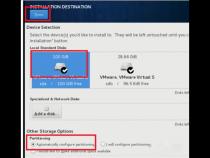笔记本电脑怎么从u盘启动
发布时间:2025-05-29 15:47:28 发布人:远客网络

一、笔记本电脑怎么从u盘启动
1、按f12没有从u盘启动项(按f12后没有u盘启动项)
2、小编经常帮助朋友维修电脑,需要用U盘启动电脑,但有时会遇到个别电脑按F12后,菜单中无U盘启动项,如何解决这个问题呢?
3、出现该问题的原因是,很多电脑出厂时,默认使用的是UEFI启动,或者没有开启F12快速引导菜单功能。只要进入BIOS程序,关闭Secure电脑 Boot(安全启动),将UEFI启动改成传统的Legacy(传统)启动,开启F12 Boot Menu(引导菜单)功能,即可解决这个问题。
4、1.重启电脑,开机首次亮屏出现品牌LOGO时,按电脑F2键,进入BIOS设置界面。部分电脑脑进入BIOS的快捷键,可能不是F2,需要根据具体情况来。
5、2.利用键盘的左右箭头键,切换到Boot选项卡,再利用上下键选中Secure电脑 Boot(安全启动),按下回车键,将其修改成Disabled(关闭)。
6、3.同样方法,将Boot List Option(硬盘启动模式)或Boot Mode(引导菜单)的UEFI改成Legacy(传统)。
7、4.有个别类型的电脑BIOS程序中,在Main选项卡下,可能还会有一个F12 Boot Menu(引导菜单)功能,需要将它的Disabled(关闭)改为Enabled(打开)。
8、5.最后,按F10退出并保存。重新启动时,按F12进入快速引导菜单,如果电脑插了U盘,就可以看到USB的启动项了。便可维护或重新安装系统。
9、需要注意的是,不同的电脑在名称描述或功能位置上,可能会有所不同。但是,差别不会太大,整体步骤思路是一样的。
二、联想笔记本电脑如何从u盘启动
1、在开机或重启的Lenovo画面自检处,快速、连续多次按键盘的“F1”按键,即可进入BIOS界面。如下图所示:
2、键盘的“F1”按键所在位置,在键盘的左上角区域。如下图所示:
3、部分机型在开机就不停的敲击回车键(Enter),会出现一个功能菜单,有15秒时间选择需要的功能(不同机型显示菜单略有区别,下图所示菜单及图示仅供参考)ESC:恢复正常启动F1:进入BIOS设置界面F10:进入硬件检测F11:进入一键恢复系统F12:选择引导驱动器。
4、按tab键切换app menu菜单--选择enter setup或者setup进入blos。
5、在blos中,找到security菜单。在security菜单找到secure boot。
6、在secure boot将secure boot选项设置为disabled。
7、再选择startup菜单。在startup菜单中,找到UEFI/Legacy Boot选项。设置为Legacy Only.....CSM Support设置为YES.找到Boot。回车进入。
8、在Boot页面中,将UBS HDD通过上下方向键盘调整到第一位置,然后f10保存blos设置。重启电脑就能从u盘启动了。
三、笔记本电脑怎么设置u盘启动
开机前先插上U盘,然后进入BIOS之后才能在启动项中看到插上的U盘设备。
1、在未接入U盘的情况下开机按F2进入BIOS,右上角Boot Priority两个选项,如下图:
2、关机后插入U盘,重新开机进入BIOS,再看Boot Priority,可以看到三个选项,其中第二项就是U盘选项,U盘厂商型号不同,显示的名称也不同,如下图:
3、通过鼠标点中第二项U盘启动项,然后拖拽到第一项,原第一项会自动下降到第二项,如下图:
4、按F10,点击OK,保存退出,设置完成。